Windows 11/10'da Ekran En Boy Oranı sorunlarını düzeltin
Bazen eski bir cihaza Windows(Windows) 11 veya Windows 10 yüklediğinizde veya yükselttiğinizde , ekran en boy oranı değişir. Sorun, Windows'un yeni sürümünün (Windows)GPU'yu(GPU) desteklememesi veya daha doğrusu sürücünün Windows 11/10 ile çalışmamasından kaynaklanmaktadır . Bu durumda Windows , tüm çözünürlüğü ve doğru en boy oranını desteklemeyen genel bir sürücü kullanır. Windows 11/10 Ekran En Boy Oranı(Screen Aspect Ratio) sorunlarını nasıl çözeceğimizi arıyoruz .
16:9 olarak bir ekran en boy oranınız olabilir, ancak yükseltmeden sonra ekran çözünürlüğünü değiştirdiniz(changed the screen resolution) ve şimdi 16:10 olarak ayarlandı. Daha sonra eski orana geri dönemeyeceğinizi anladınız. Her şey gerilmiş gibi görünebilir.
Windows 11/10 Ekran En Boy Oranı(Screen Aspect Ratio) sorunları
Dolayısıyla asıl soru, GPU(GPU) uyumlu sürücüye sahip değilse , ekran en boy oranını doğrudan Windows'ta(Windows) değiştirmenin mümkün olup olmadığıdır. Kısa(Short) cevap, Hayır. Ama o zaman bu sorunu çözmenin bir yolu var.
Windows 11/10 ekran en boy oranı sorunlarını gidermek için şu adımları izleyin :
- Uyumluluk modunu çalıştır
- Program Uyumluluğu Sorun Gidericisini Çalıştırın(Run Program Compatibility Troubleshooter)
- Sürücüyü Geri Al
Bu çözümler hakkında daha fazla kontrol edelim.
1] Uyumluluk modunu çalıştır
Bunu düzeltmek için, Uyumluluk Modu kullanmamız gerekecek . Ancak, Windows 7'nizle çalışan sürücüye veya en son sürüme ihtiyacınız olacak.
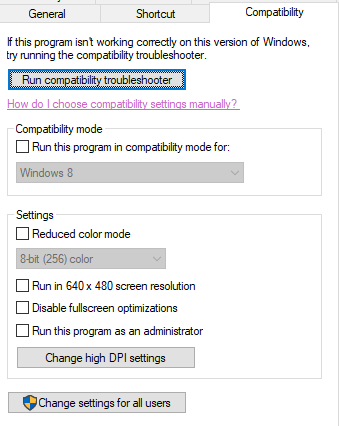
- Sürücüyü indirin(Download) ve masaüstünüze yerleştirin.
- Ardından üzerine sağ tıklayın ve özellikleri seçin.
- Uyumluluk Sekmesine geçin. Burada iki seçeneğiniz var:
- Uyumluluk(Compatibility) sorun gidericisini kullanın ve Windows'un(Windows) sizin için en iyi olanı bulmasına izin verin. Başarısız olursa, bir sonrakini takip edin.
- Doğru çalıştığı Windows sürümünü manuel olarak seçin .
- Bu yardımcı olursa, DPI(DPI) ayarlarını değiştirmeyi de seçebilirsiniz . Uygula'yı(Click Apply) ve ardından Tamam'ı tıklayın.
- Dosyaya sağ tıklayın(Click) ve yüklemek için Yönetici Olarak Çalıştır seçeneğini seçin.(Run As Administrator)
Bunu yayınlayın, en boy oranınızı daha önce kullandığınıza göre değiştirebilmelisiniz.
Windows'un(Windows) mevcut sürümünde çalışmayan herhangi bir programınız varsa , bu özel Program Uyumluluğu kısayoluyla her zaman çalıştırdığınızdan emin olabilirsiniz .
2] Program Uyumluluğu Sorun Gidericisini Çalıştırın(Run Program Compatibility Troubleshooter)
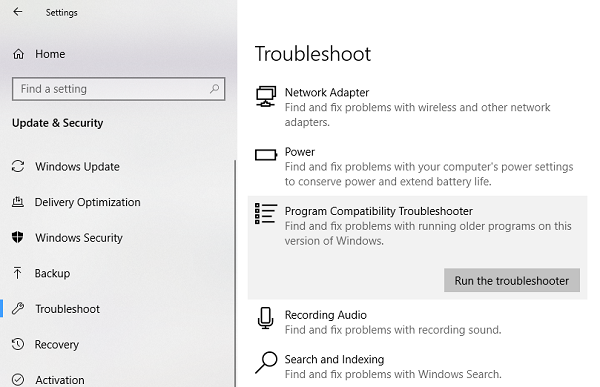
Windows Güncelleme(Windows Update) ve Security > Troubleshoot bölümünde bulunan bu yerleşik sorun gidericiyi de çalıştırabilirsiniz . Sizin için programların bir listesini bulacaktır. Sürücü dosyalarını zaten indirmiş olduğumuzdan , program listesinin en üstünde bulunan Listelenmemiş'e tıklayın. (Not Listed)Göz atın(Browse) ve ardından sürücü dosyalarını seçin ve programın işini yapmasına izin verin.
3] Sürücüyü Geri Al
Bu sorun, Windows üzerinden yakın zamanda yapılan bir sürücü güncellemesinden sonra meydana geldiyse (Windows), sürücünün eski sürümüne geri dönmek en iyisidir . Bunu başarmak için Aygıt Yöneticisine ihtiyacınız olacak.(Devic Manager)
Yukarıdaki çözümlerden biri, yeni sürüme yükseltilmiş eski cihazlarda en boy oranıyla ilgili sorununuzu çözmelidir.
Bilgisayar monitörümde en boy oranını nasıl düzeltirim?
Bilgisayar monitörünüzdeki en boy oranı sorununu çözmek için yapabileceğiniz üç şey vardır. Uygulamayı uyumluluk modunda çalıştırabilir, Program Uyumluluk Sorun Gidericisini(Program Compatibility Troubleshooter) çalıştırabilir ve sürücüyü geri alabilirsiniz. İster taşınabilir ister yüklü bir uygulama olsun, ilk çözüm mükemmel şekilde çalışır.
Windows 11/10 /10'da ekranımı monitörüme nasıl sığdırabilirim ?
Windows 11/10 /10'da ekranınızın monitörünüze sığması için ekran çözünürlüğünü değiştirmeniz gerekiyor. Bunun için masaüstüne sağ tıklayın ve Görüntü ayarları (Display settings ) seçeneğini seçin. Ardından, Ekran çözünürlüğü (Display resolution ) menüsünü bulun ve listeyi genişletin. Şimdi, monitörünüze uygun bir çözünürlük seçmeniz gerekiyor. Bundan sonra, ekranınız monitörünüze sığacaktır.
Ancak, her zaman OEM'inizin destek görevlileriyle temasa geçmenizi ve size daha iyi bir çözüm sunabilecek güncellenmiş sürücüler istemenizi öneririm.(However, I would always suggest you get in touch with the support guys of your OEM and ask for updated drivers which can offer you a better solution.)
Related posts
Windows 10 Çoklu Monitör için Set farklı Display Scaling level
Overscan Windows 11/10'de Fit'e ekran
Display Resolution Windows 10'de nasıl değiştirilir?
Windows 10 içinde screen resolution iyiye Adjust senin Monitor
Windows 10'da 1366x768 Ekranda 1920x1080 Çözünürlük Nasıl Gidilir?
Fix Desktop Pink or Purple'yı Windows 10'te döner
Windows 10 screen display'ünüzün kapatılmasını nasıl önlenir
Fix Crypt32.dll Windows 11/10'da bulunamadı veya eksik hata
Fix Windows 10 Black Screen İmleçli
NVIDIA Display ayarları Windows 10 bulunmayan
Best Windows 10 için ücretsiz Color Calibration Tools
Fix Screen Dims Windows PC tam ekranda Oyun oynarken
Display büyük veya monitöre daha küçük, Windows 10
Windows 10 Color Calibration sıfırlamaya devam ediyor
Fix c000021A Windows 10'teki Fatal System Error
Windows 10 ekran sürekli kendisini otomatik ferahlatıcı tutar
Screen or images, Windows 10'te eserleri veya Distortion'i gösteren
Fix aksdf.sys Windows 11/10 içinde Death error arasında Blue Screen
Fix WDF_VIOLATION Blue Screen error Windows 10'da
Wireless Display feature Windows 10'de Nasıl Eklenebilir ve Kaldırılır
